APK: iden asentaminen Wear OS -älykelloihin
Sekalaista / / March 21, 2022
The Apple Watch on epäilemättä yksi parhaista älykelloista. Olkoon se harjoitusten seurantaa tai vastaamaan ilmoituksiin. Toinen Apple Watchin suuri etu on lukuisat sovellukset. Valitettavasti Apple Watchia voi käyttää vain iPhonen kanssa. Tämä jättää Android-käyttäjille vain yhden vaihtoehdon – Wear OS: n.

Vaikka Wear OS sisältää runsaasti ominaisuuksia, se ei ole niin hienostunut kuin Apple Watchin watchOS. Kuitenkin, kuten kaikki Android-puhelimet, se on muokattavissa. Ja Play Kaupan sovellusten lisäksi voit myös sivulataa APK-tiedostoja aivan kuten älypuhelimella voi. Tästä on hyötyä, jos et löydä sovellusta Play Kaupasta tai jos se ei ole saatavilla alueellasi.
Näin voit asentaa APK: n Wear OS -älykelloon sovelluksen sivulataamiseksi.
Mitä hyötyä sivulataussovelluksista on Wear OS: ssä
Wear OS on alusta, joka on kehittynyt vuosien varrella. Sovellusten ekosysteemi ei kuitenkaan ole vielä kovin kypsä, ja monet sovelluskehittäjät ovat lopettaneet tuen sovelluksilleen. Tämä on johtanut siihen, että monet Wear OS: n sovellukset on poistettu Play Kaupasta. Voit asentaa näiden sovellusten APK-versiot älykelloasi ja ladata ne sivulle, jos haluat käyttää sovellusta, jota ei enää ole Play Kaupasta.

Jotkut Play Kaupassa näkyvät Wear OS -sovellukset eivät välttämättä ole saatavilla kaikilla alueilla. Esimerkiksi Google Pay on saatavilla virallisesti vain tietyissä maissa. Voit kuitenkin asentaa APK: n Wear OS -älykelloasi ja käyttää sitä alueellasi.
APK: n asentaminen Wear OS -älykelloon ADB: n avulla
On olemassa muutamia tapoja ladata APK sivulta Wear OS -älykelloon, mutta valitsemme yleisen ADB: n kautta. Tarvitset tietokoneen APK: iden asentamiseen älykelloon tällä menetelmällä. Se on turvallisin, koska siihen ei liity kolmannen osapuolen sovellusta.
ADB: n asetukset
Vaihe 1: Lataa asianmukaiset ADB-tiedostot tietokoneellasi käyttämäsi käyttöjärjestelmän perusteella.
Hanki ADB for Windows
Hanki ADB for Mac
Hanki ADB Linuxille
Vaihe 2: Pura ZIP-tiedosto valitsemaasi paikkaan. Windowsissa pidä Shift-näppäintä painettuna ja napsauta purettua tiedostoa hiiren kakkospainikkeella ja valitse Avaa komentoikkuna tästä. Macissa ja Linuxissa avaa Terminal ja kirjoita CD ja paina Enter vaihtaaksesi aktiivista hakemistoa. Vedä sitten purtamasi kansio ja pudota se Pääte-ikkunaan. Saat nyt polun kyseiseen kansioon Terminalissa. Paina Enter.

Vaihe 3: Ota ADB-virheenkorjaus käyttöön kellossa avaamalla Asetukset-sovellus.

Vaihe 4: Vieritä alas Järjestelmä-osioon ja napauta sitä.

Vaihe 5: Napauta Tietoja.

Vaihe 6: Vieritä, kunnes löydät koontiversion numeron. Napauta sitä 7 kertaa toistuvasti avataksesi kehittäjäasetukset kellossasi.

Vaihe 7: Kun avaat Asetukset-sovelluksen, löydät Kehittäjäasetukset sivun alareunasta. Napauta sitä.

Vaihe 8: Ota se käyttöön napauttamalla ADB-virheenkorjauksen vieressä olevaa kytkintä. Napauta vihreää rastia, kun sinua kehotetaan vahvistamaan.


Vaihe 9: Vieritä hieman alas ja ota käyttöön myös Debug over Wi-Fi -kohdan vieressä oleva kytkin.

Vaihe 10: Kellossa saattaa aluksi näkyä viesti, jossa lukee Ei saatavilla, ja se korvataan pian merkkijonolla, mukaan lukien IP-osoite. Tämä tarkoittaa, että ADB over Wi-Fi on otettu käyttöön. Kirjoita muistiin tässä näkyvä IP-osoite. Se tulee olemaan jotain 192.168.1.325:5555.


APK: iden asentaminen ADB: n kautta
Nyt kun olet ottanut ADB: n käyttöön Wi-Fin kautta, siirrytään APK: n siirtoon kelloon ja asentamiseen PC: n kautta.
Vaihe 1: Lataa asennettavan sovelluksen APK tunnetuista lähteistä, kuten APK peili. Kopioi se platform-tools-kansioon, johon ADB on asennettu.
Vaihe 2: Kirjoita aiemmin avautuvaan pääteikkunaan ./adb connect

Vaihe 3: Näet nyt kellossasi kehotteen sallia ADB-yhteys. Valitse OK.

Vaihe 4: Pääteikkuna näyttää nyt, että olet yhteydessä kelloon.

Vaihe 5: Käytä komentoa ./adb push
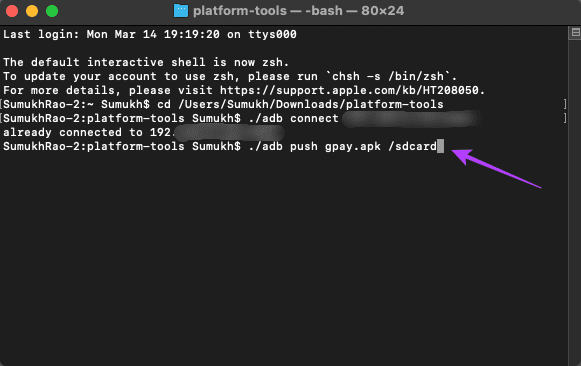
Vaihe 6: Tiedosto työnnetään kelloosi terminaalin tuloksen vahvistamana.
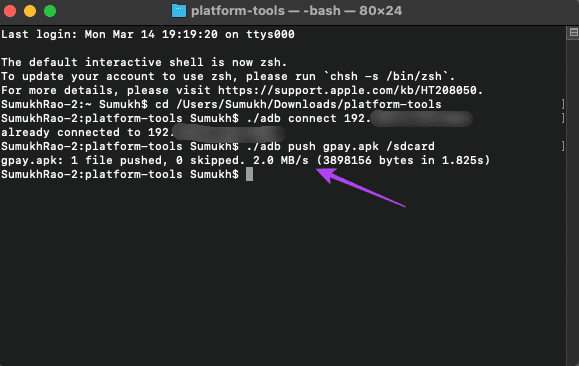
Vaihe 7: Nyt on aika asentaa sovellus. Kirjoita tämä komento, jossa filename.apk: n tulee olla asennettavan APK: n tiedostonimi:
./adb -e asennus
Vaihe 8: Päätelaitteessa näkyy nyt onnistumisviesti, joka ilmaisee, että sovellus on asennettu kelloosi.
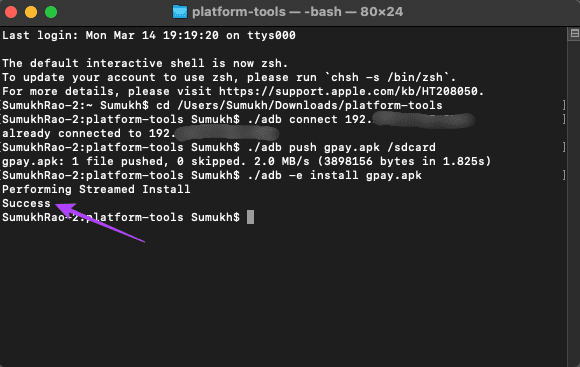
Vaihe 9: Siirry takaisin kellosi Asetukset-sovellukseen ja siirry sitten Kehittäjäasetukset-kohtaan.

Vaihe 10: Poista ADB-virheenkorjaus käytöstä varmistaaksesi, että se ei kuluta akun virtaa tarpeettomasti taustalla.

Vaihe 11: Avaa kellosi sovelluslaatikko, niin sinun pitäisi nähdä asentamasi sovellus luettelossa. Avaa se ja voit käyttää sitä kuten mitä tahansa muuta sovellusta.
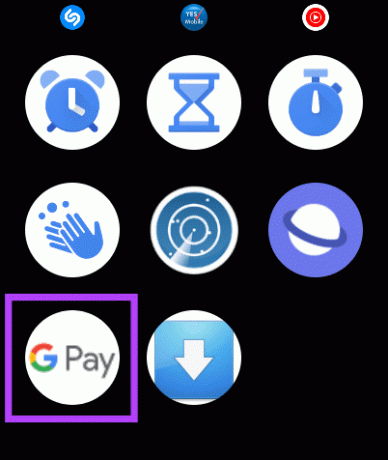
Jos haluat asentaa useita sovelluksia, toista prosessi ja poista sitten ADB-virheenkorjaus käytöstä. Tämä prosessi on samanlainen kuin sovellusten asentaminen Android-puhelimeen ADB: n kautta. Ainoa ero on, että käytämme ADB: tä Wi-Fin kautta langallisen yhteyden sijaan.
Asenna ei-tuettuja Wear OS -sovelluksia älykelloasi
Lataa haluamasi sovellusten APK: t ja asenna ne Wear OS -älykelloon helposti. Tällä tavalla voit käyttää kaikkia sovelluksia ja pelejä, joita ei virallisesti tueta alueellasi tai laitteellasi.
Päivitetty viimeksi 15. maaliskuuta 2022
Yllä oleva artikkeli saattaa sisältää kumppanilinkkejä, jotka auttavat tukemaan Guiding Techiä. Se ei kuitenkaan vaikuta toimitukselliseen eheyteemme. Sisältö pysyy puolueettomana ja autenttisena.



